这几天,virmach植树节优惠活动,很多朋友都购买了,512m,768m的kvm,想试把安装windows2003的瘾,鄙人菜鸟一枚,在茫茫google中找到一个比较靠谱的安装方法,记录在这里.本来想自己截图制作个教程,但是懒癌症发作,直接帖上来吧.有些小小的瑕疵,不会对安装方法有什么大的偏差,有疑问可以进群:253510359问问我,或者在文章最下面直接找文章作者联系沟通.
1、先挂载一个debian系统,随便选一个。然后点击mount挂载。
4、正式开始安装debian
5、选择Install,回车
6、语言选择中文(简体),再回车
7、区域选中国,回车
加载组件时选ssh和最底下那个.用空格键做选择.
9、输入主机名,默认或者修改为你需要的主机名,回车
14、为你用户名新建一个密码,并再次确认一次密码
15、磁盘分区开始,电脑上下箭头往下选择手动(分区很关键,事关成败),箭头选择“虚拟磁盘”,删除分区
1、进入主分区,回车,删除分区
#1 主分区 499.1MB f ext4 /boot
2、创建新分区,设定主分区boot 500MB -选择主分区-开始-用于:Ext4日志文件系统-挂载点选/boot,回车,-分区
设定结束

3、其它的几个分区也是同样的方法操作,就不截图了。其它分区参考如下:
#2 主分区 1.0GB f fat16 /dos
#3 主分区 7.0GB f fat32 /windows
#5 逻辑分区 1.5GB f ext4 /
#6 逻辑分区 734.0MB B f swap swap(注意这里的swap是交换空间)
16、选择分区设定结束并将修改写入磁盘。
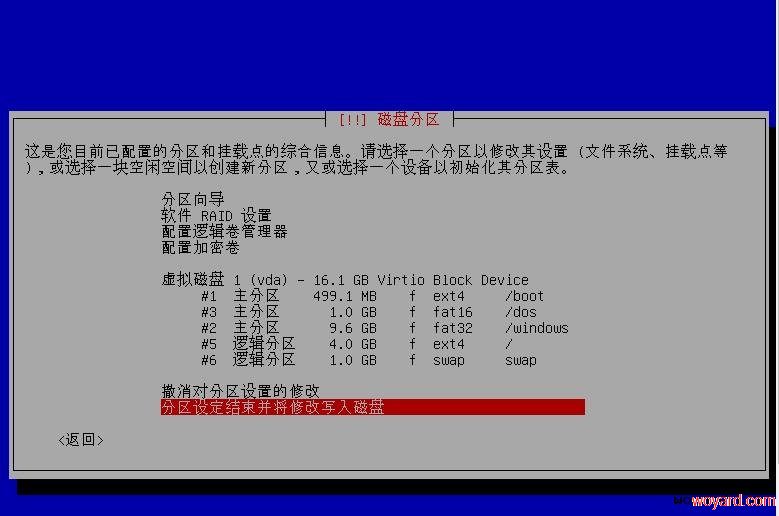
17、将改动写入磁盘吗?按键盘上的TAB键选择是,回车进入基本系统安装
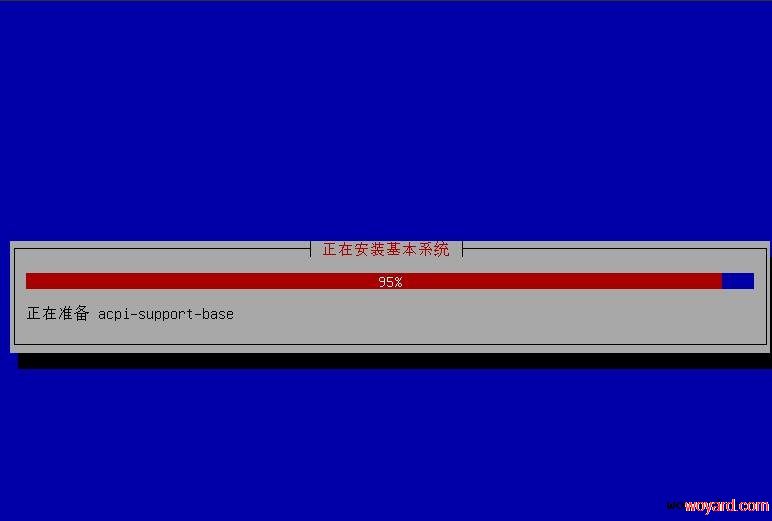
18、进入配置软件包管理器,镜像选择你服务器所在国,主机说的这个virmach刚好是美国纽约的机房,选的美国,这样下载安装就快一些

19、debian归档镜像随便选择,主机说默认第一个,主要是选速度比较快的镜像就可以. 回车
20、http代理信息,回车,不用填
21、软件包流行度调查选否,回车
22、选择你要安装的软件,选“SSH server”和“标准系统工具”这两个即可,然后回车,选择的时候,使用键盘上的空白键选择或取消,不要按回车选择,回车是确定下
一步了。记住
23、将GRUB启动引导器安装到主引导记录(MBR)上,选是。回车
24、结束安装进程,安装完成

25、关掉VNC,回到后台控制面板,设定启动顺序为硬盘优先。并Reboot重启一下面板。
26、登陆SSH,创建/boot/boot目录,然后将MAXDOS.IMG文件放到/boot/boot目录中。通过命令mkdir /boot/boot创建。
cd /boot/boot进入目录,然后wget http://soft.laozuo.org/iso/MAXDOS.IMG到/boot/boot下。
27、cd /boot,返回boot目录,将grub4dos.tar文件放到/boot/目录中并tar -xvf grub4dos.tar解压文件到当前目录.操作方法如下:wget http://soft.laozuo.org/iso/grub4dos.tar,然后tar -xvf grub4dos.tar
28、cd /dos 进入dos目录,将.GHO系统文件wget到/dos文件夹中。wget http://dl.cmsky.com/iso/win2003R2.gho
注意:这个gho文件安装没问题,但是呢没有管理员密码,进不了系统.
代替gho文件:http://pan.baidu.com/s/1dFkkAaP
或者:http://pan.baidu.com/s/1bprasMj
上传到自己的空间上,然后代替上面的地址就可以了.虽然也要登录密码(zmrbk.com),但是这个登录密码我是知道的也贴在最下面登录切图的地方.
————————————–以上登陆SSH三步不截图了,按说明操作即可—————————
29、关掉SSH,并登陆VNC。
30、按CTRL+ALT+DELETE重启VPS。重复按C直到进入GRUB.如果提示要输入用户名密码,输入root账号密码进入,狂按C进入GRUB
31、在vnc端输入:(注意linux后面有空格)
linux (hd0,1)/grub.exe
boot
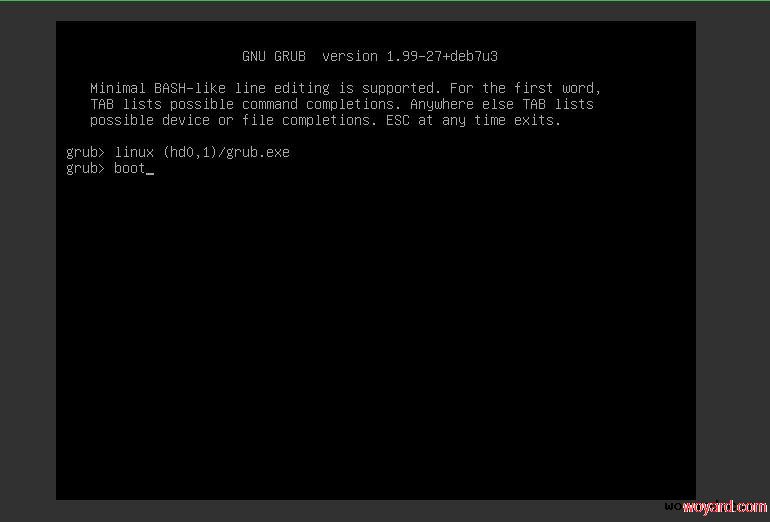
32、GRUB4DOS菜单选择MAXDOS.IMG.
33、MAXDOS9菜单,选择MAXDOS工具箱.
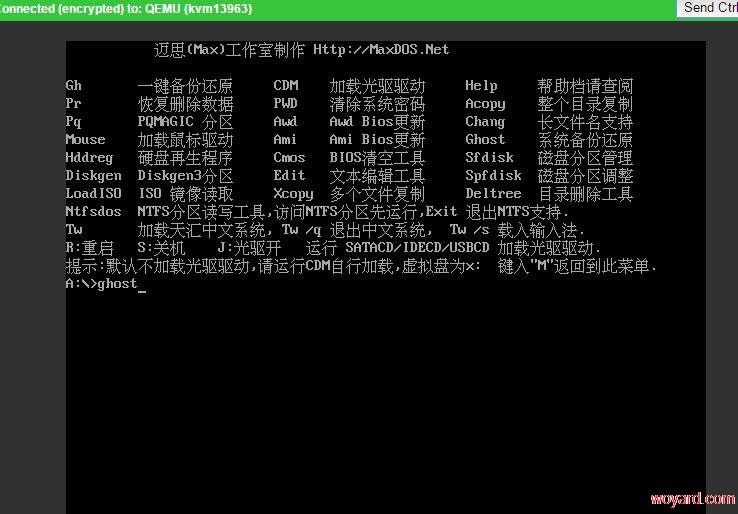
35、菜单选择Local->Disk->From Image,用空白键选择
36、按Tab定位到File name,输入C:\回车
补充一下,这里有个技巧就是很难选择到c盘,可以用下箭头键一直选到最下,然后按下上箭头键,一般就能选到,速度要慢点选.
37、选择。GHO镜像,回车
39、到这里,需要在面板里面设置一下网卡驱动,回到面板后台,设置一下驱动,重启面板。
40、系统软件安装中,安装完成后,输入密码:zmrbk.com(有其他问题,请加QQ群253510359) 进入系统
41、远程桌面设置,右键我的电脑-属性-远程-选中远程桌面。重启面板
教程结束!
源作者地址:http://www.zjsay.com/2350.html
参考连接:http://ylnote.com/391.html
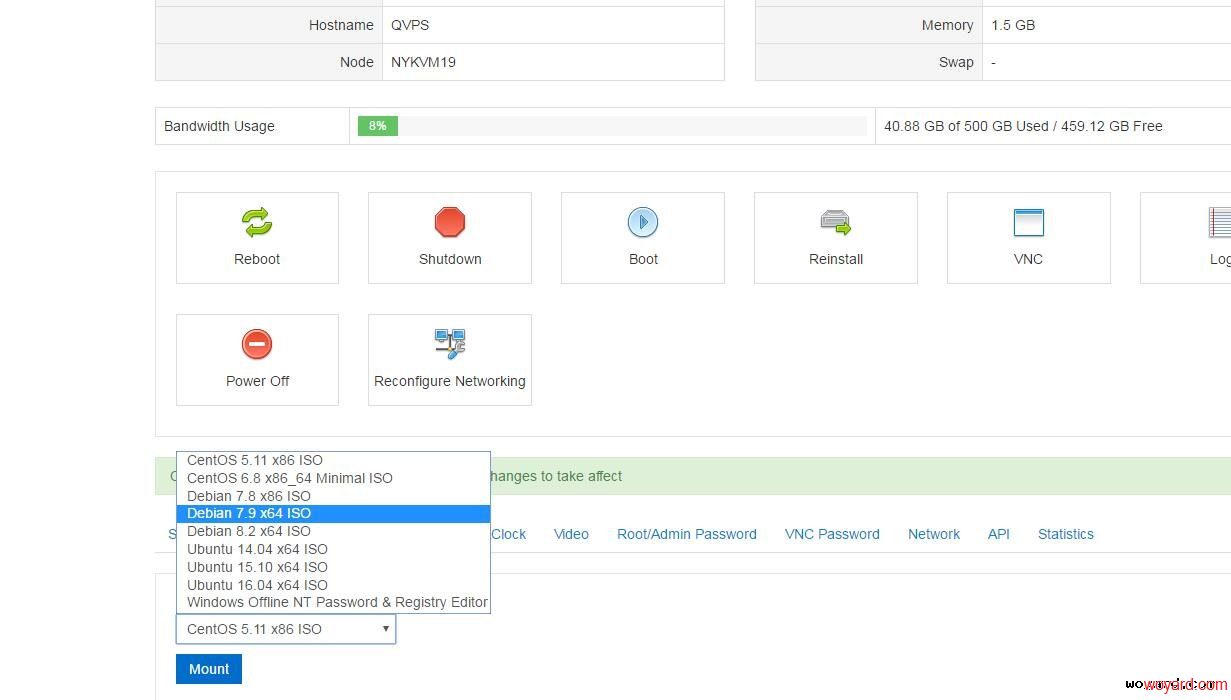
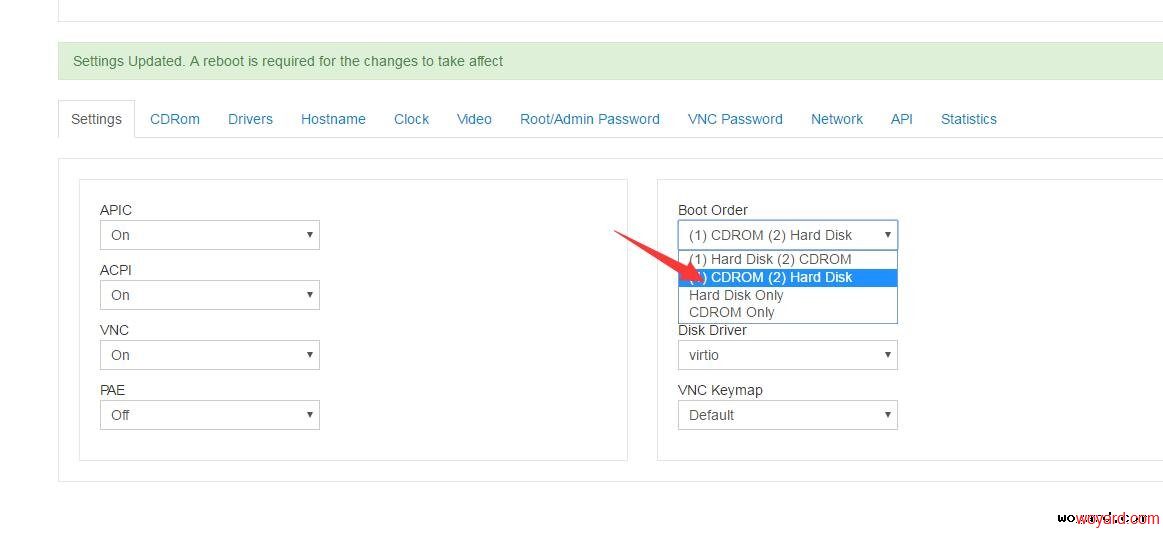
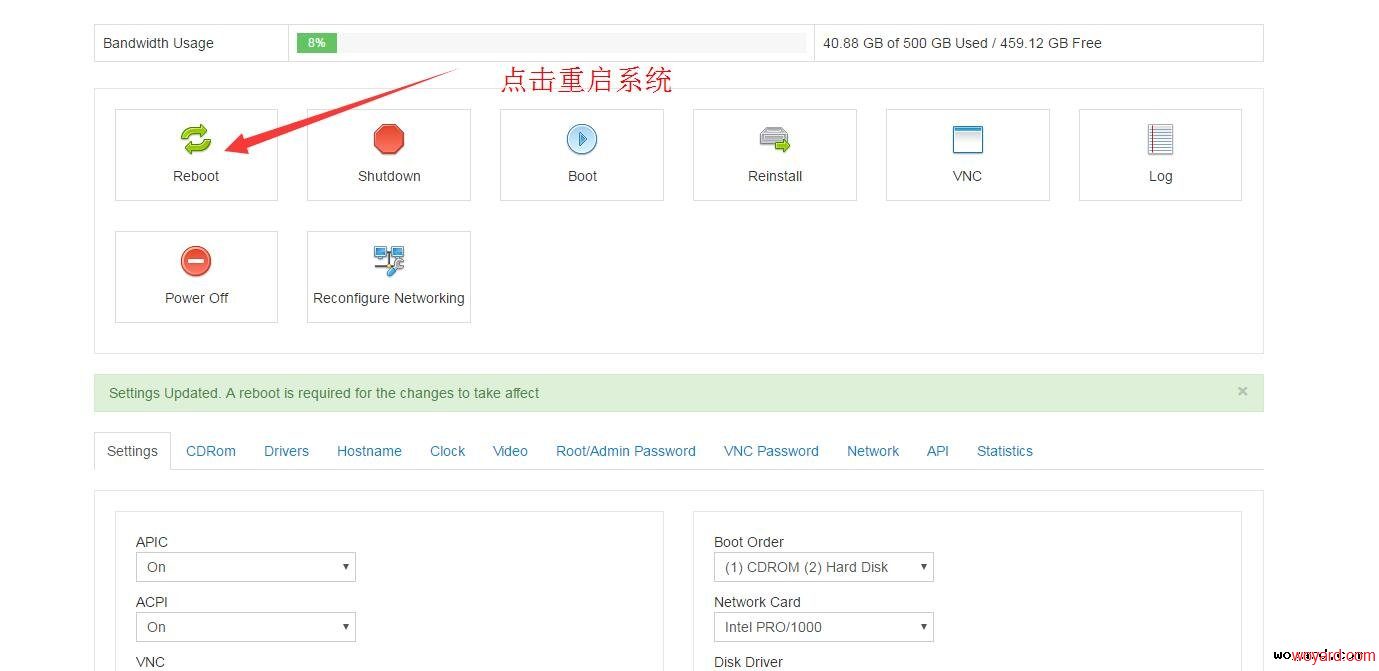
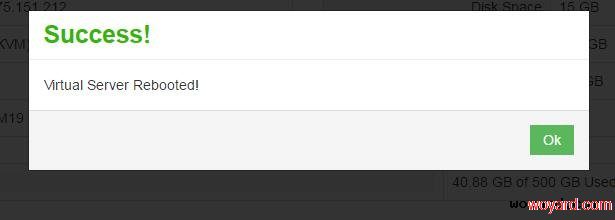
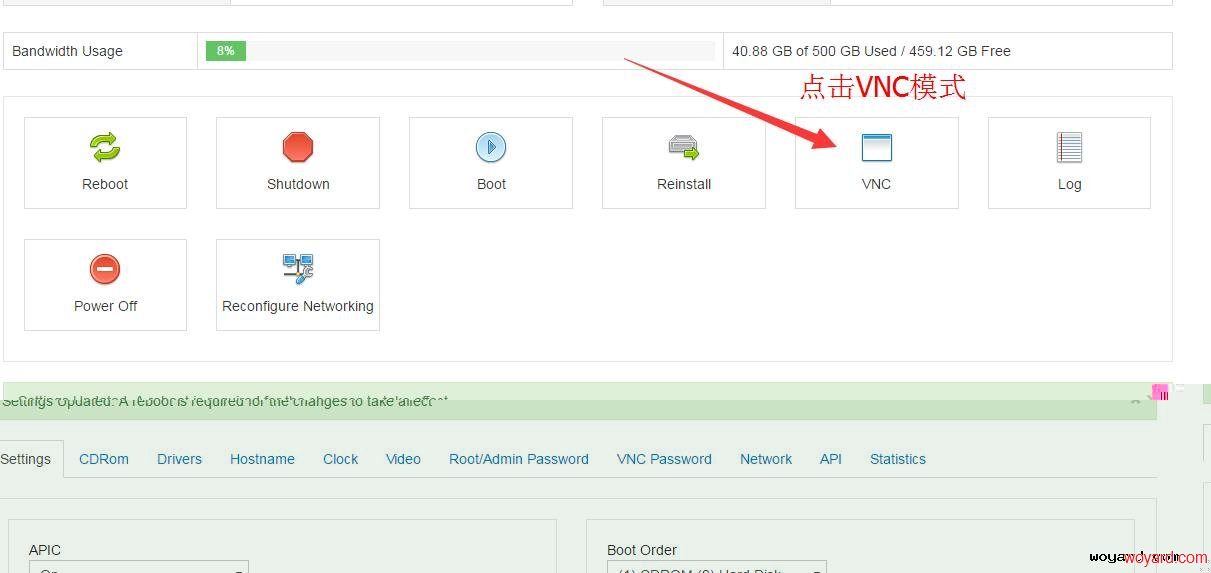
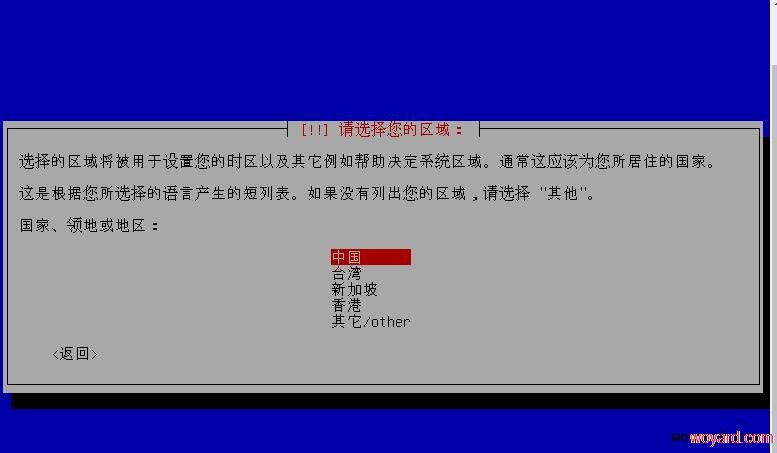

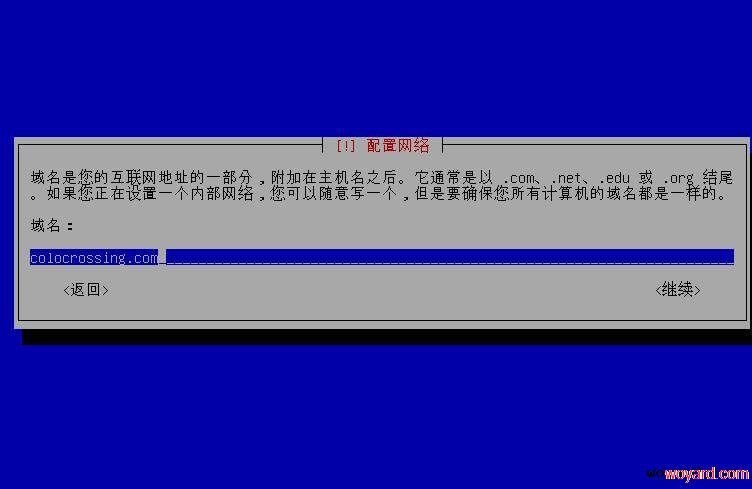
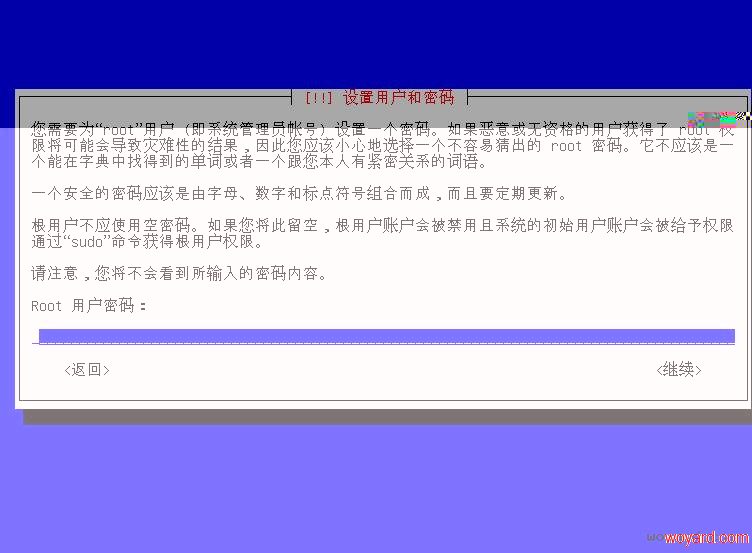

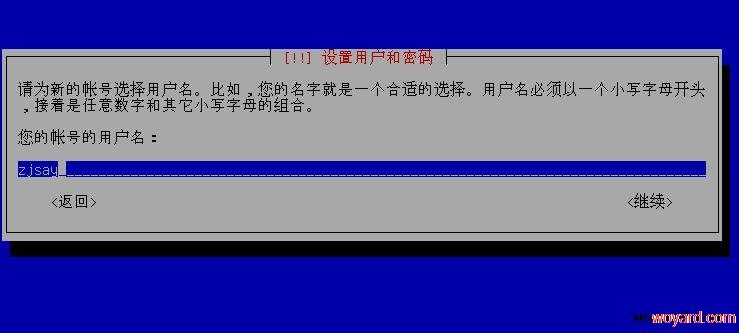
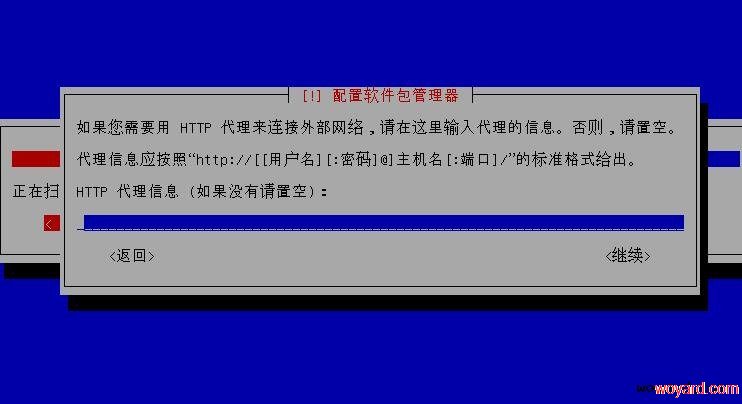
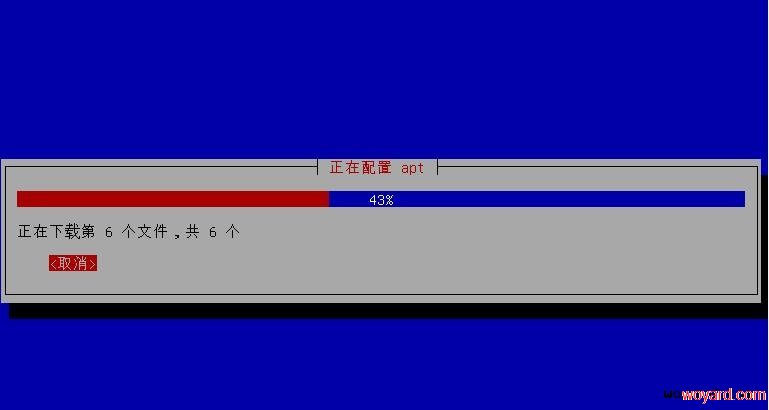
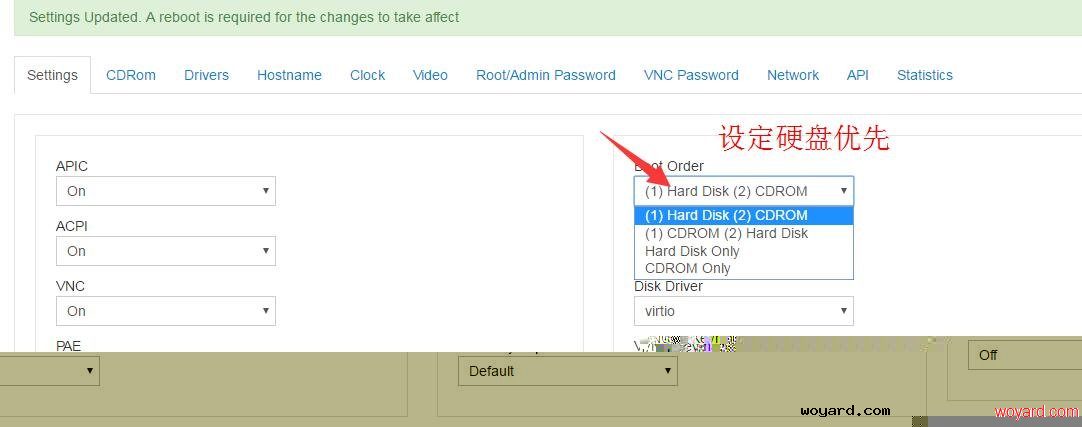
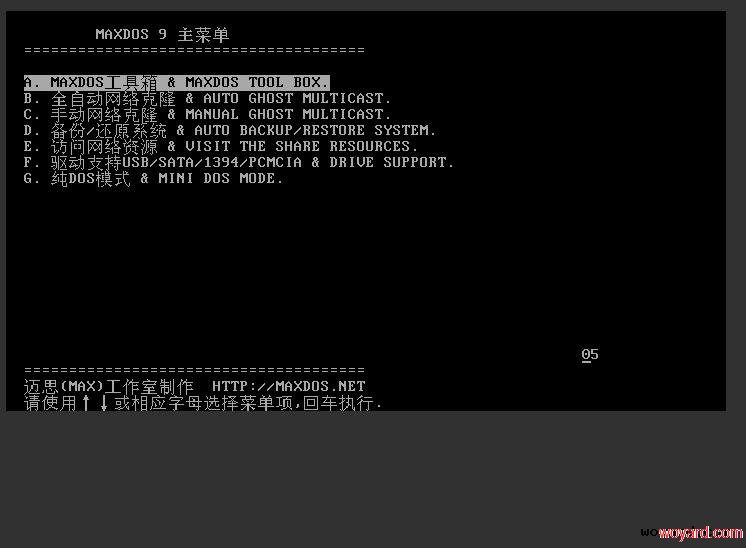
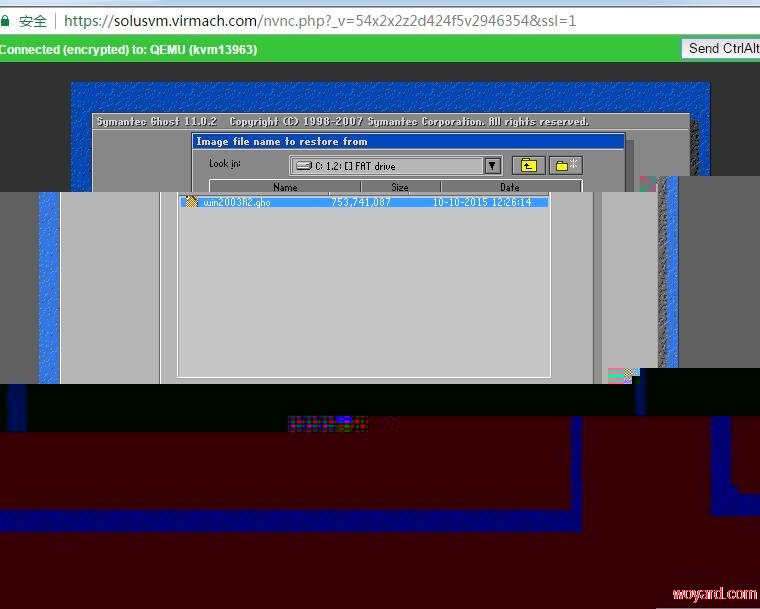
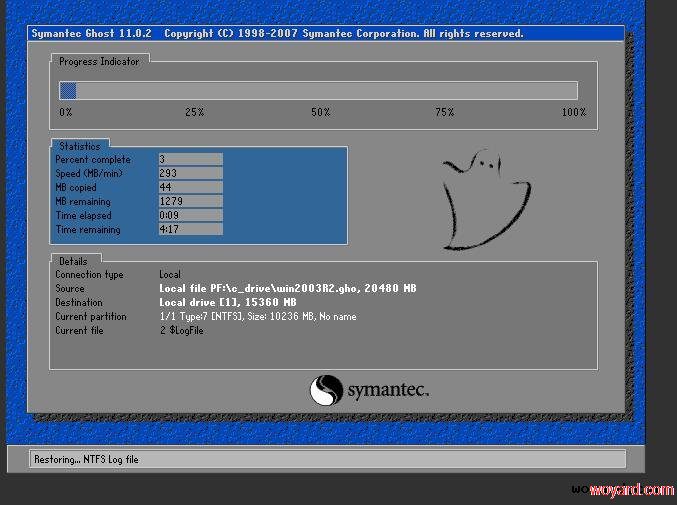
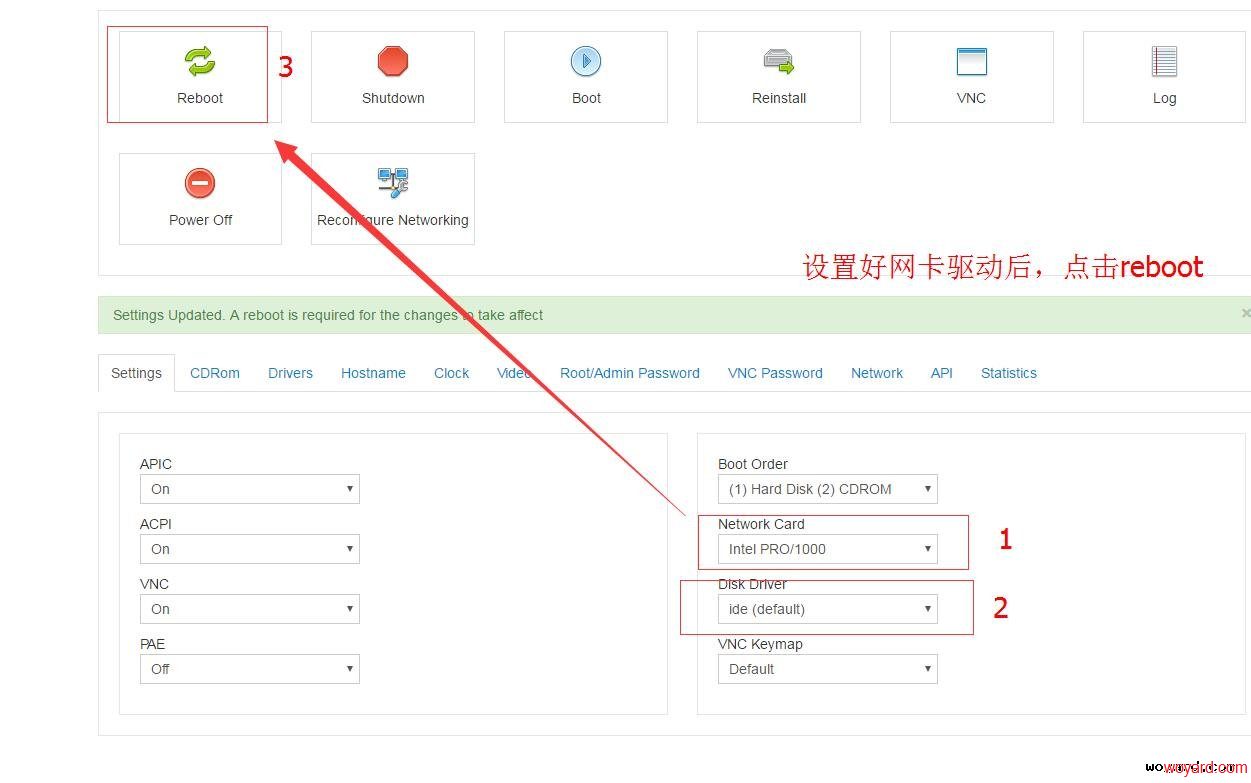
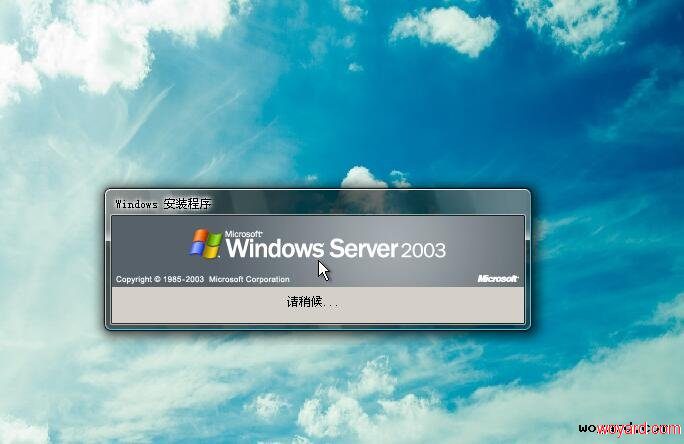
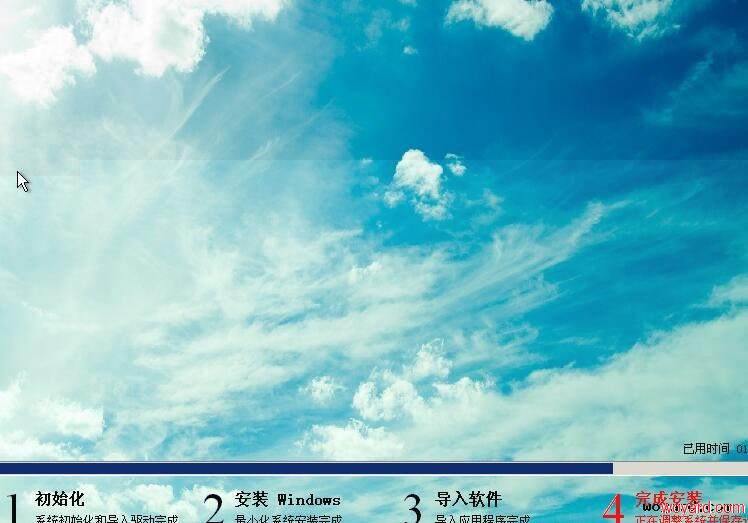
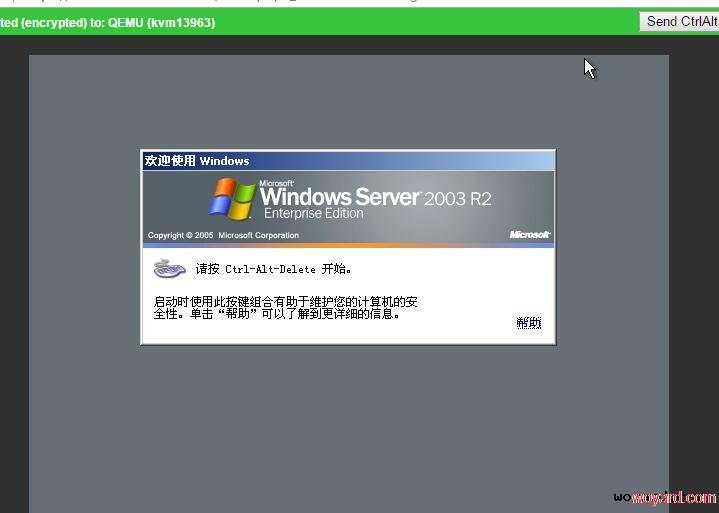

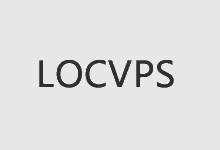
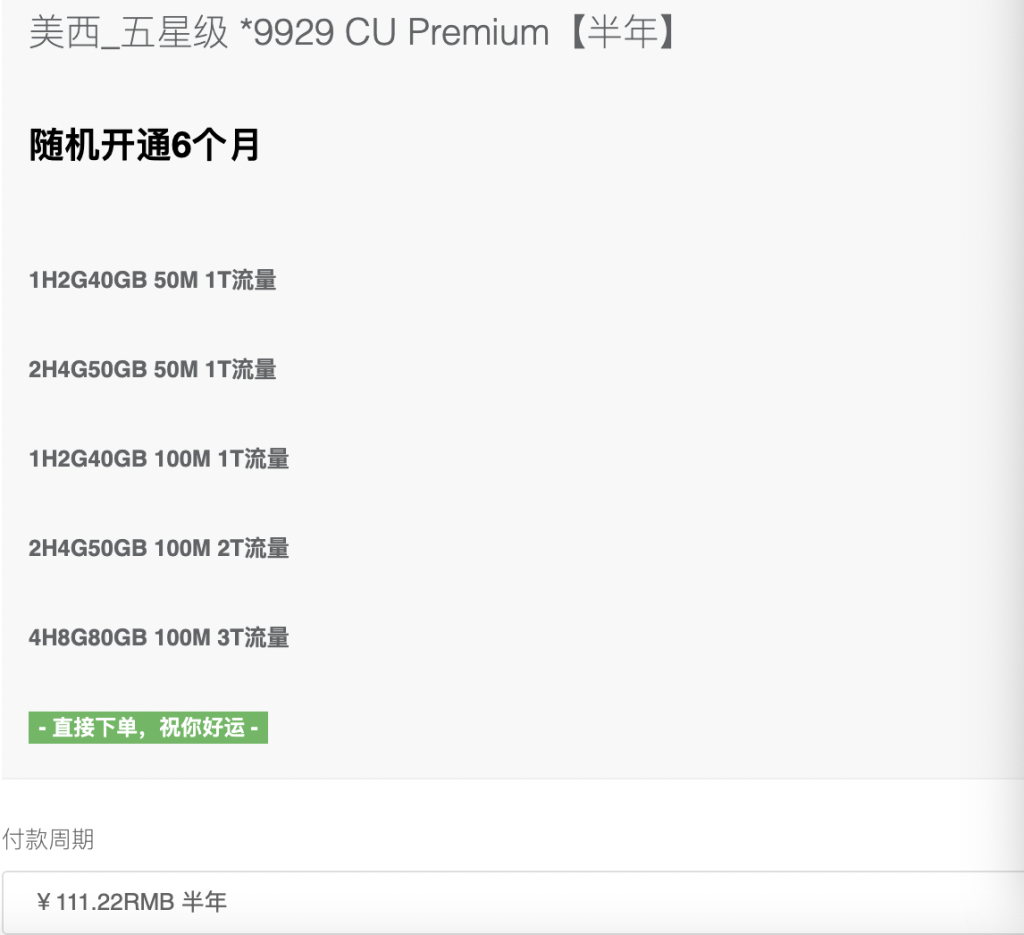
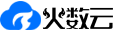
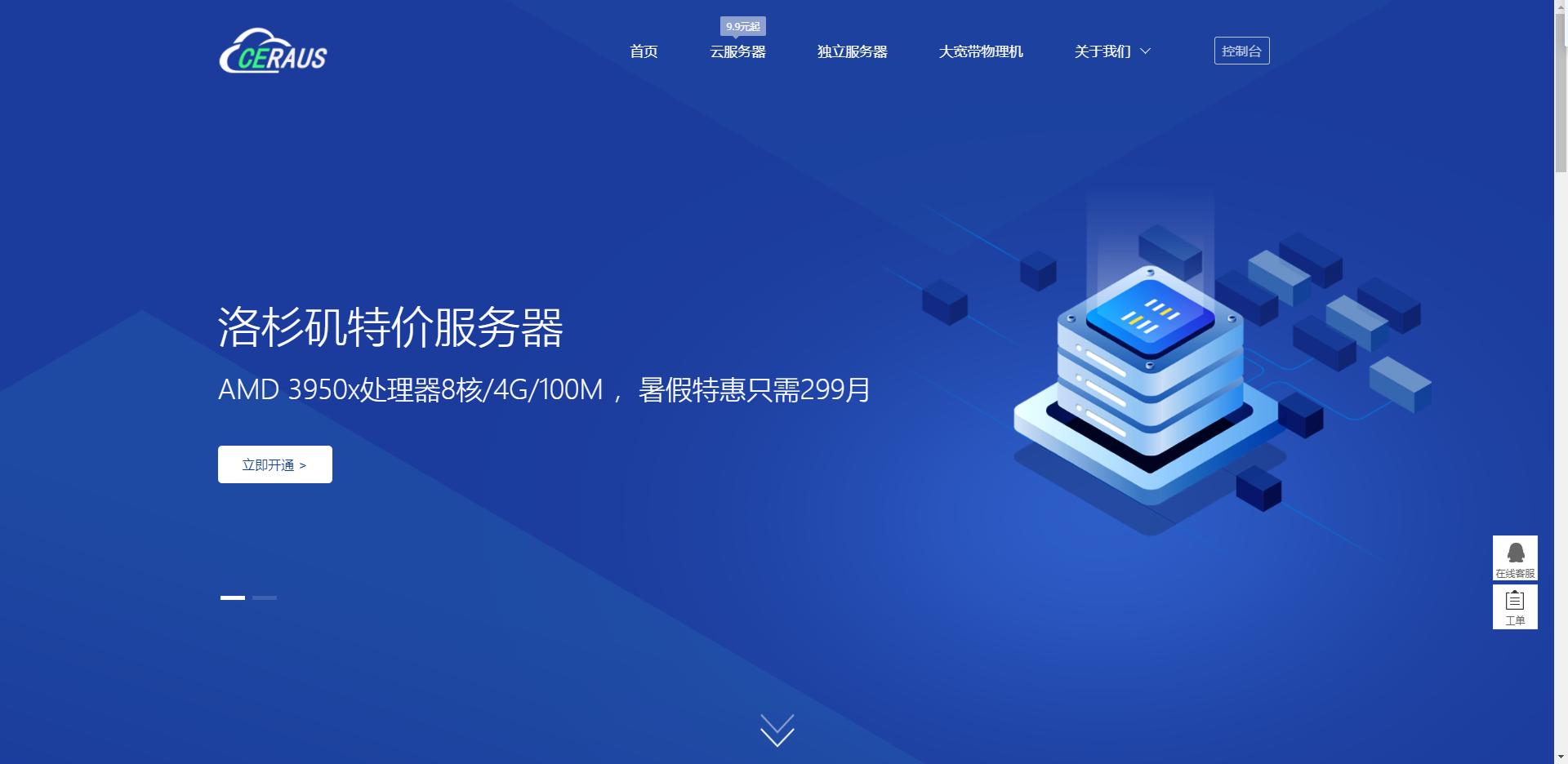

 高性价比四川高防
高性价比四川高防


评论前必须登录!
立即登录 注册